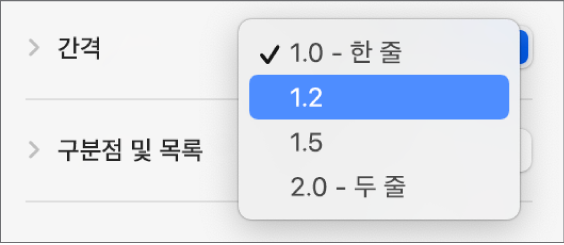Mac용 Keynote 사용 설명서

Mac의 Keynote에서 줄 간격 조절하기
텍스트의 선 간격을 조절하고 단락 앞 또는 뒤의 간격 정도를 변경할 수 있습니다. 텍스트를 다음 줄로 내리려면 줄바꿈을 추가할 수도 있습니다.
줄 간격 설정하기
사용자 설정 줄 간격 사용하기
변경할 텍스트가 있는 텍스트를 선택하거나 텍스트 상자 또는 도형을 클릭하십시오.
표 셀 내의 텍스트의 줄 간격은 조절할 수 없습니다.
포맷
 사이드바에서 텍스트 탭을 클릭한 다음, 사이드바 상단 부근의 스타일 버튼을 클릭하십시오.
사이드바에서 텍스트 탭을 클릭한 다음, 사이드바 상단 부근의 스타일 버튼을 클릭하십시오.‘간격’ 옆에 있는 펼침 화살표를 클릭하여 열고 ‘간격’ 아래에서 팝업 메뉴를 클릭한 다음, 옵션을 선택하십시오.
줄: 어센더(줄 상단까지 확장되는 문자의 일부) 및 디센더(줄 하단까지 확장되는 문자의 일부) 사이의 거리를 동일하게 유지합니다. 줄 사이의 간격은 서체 크기에 비례합니다.
최소: 줄 사이 간격이 고정됩니다(하지만 텍스트가 커지는 경우 줄이 오버랩되지 않음). 한 선과 다음 선의 간격이 설정된 값 이하로 줄어들지 않지만 큰 서체의 경우 텍스트 선 오버랩을 방지하기 위해 간격이 더 커질 수 있습니다.
고정: 해당 값은 텍스트 기준선 사이의 정밀한 거리를 설정하며 약간 겹칠 수 있습니다.
줄 사이: 사용자가 설정한 값은 줄 높이 대신 줄 사이의 간격을 늘립니다. 반면 두 줄 띄우기는 각 줄 높이를 두 배로 늘립니다.
사용자가 선택한 옵션에 대한 간격 크기를 설정하려면 팝업 메뉴 오른쪽에 있는 화살표를 클릭하십시오.
단락 간격 설정하기
하나 이상의 단락 앞에 공간을 얼만큼 나타낼 것인지 제어할 수 있습니다.
조절하려는 단락 안을 클릭하여 삽입점을 놓거나 드래그하여 여러 개의 단락을 선택하십시오.
포맷
 사이드바에서 텍스트 탭을 클릭한 다음, 사이드바 상단 부근의 스타일 버튼을 클릭하십시오.
사이드바에서 텍스트 탭을 클릭한 다음, 사이드바 상단 부근의 스타일 버튼을 클릭하십시오.‘간격’ 옆에 있는 펼침 화살표를 클릭한 다음, ‘단락 앞’ 및 ‘단락 뒤’의 화살표를 클릭하십시오.
텍스트를 다음 줄로 강제로 이동하기
텍스트에서 나뉘게 할 부분을 클릭하십시오.
화면 상단의 메뉴에서 삽입 > 줄 바꾸기를 선택하십시오.